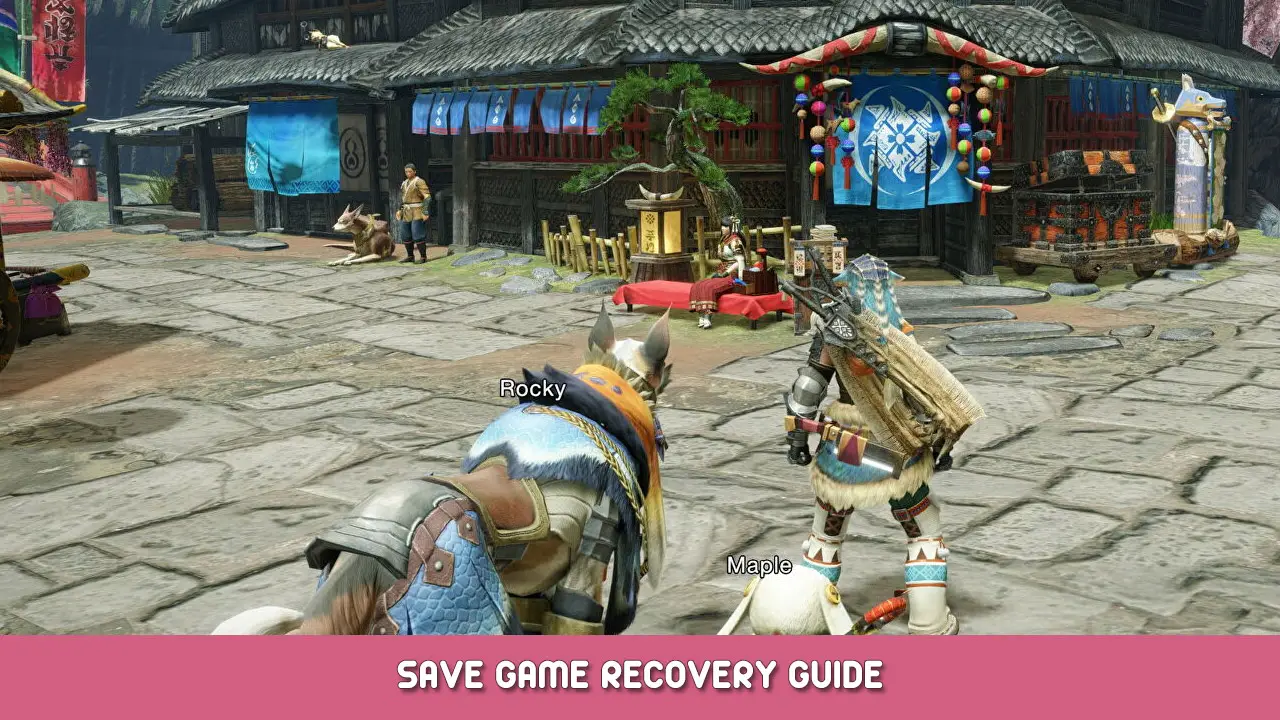ゲームの損失を保存するためのチートシート: 回復 & モンスターハンターの予防. このガイドは、このガイドを使用して、破損したカスタマイズファイルの場合にゲームの進行を復元するときにチートシートとして使用されます。.
可能な回復
回復プロセスは機能します, ほとんどの場合、実際のセーブゲームが失われなかったからです
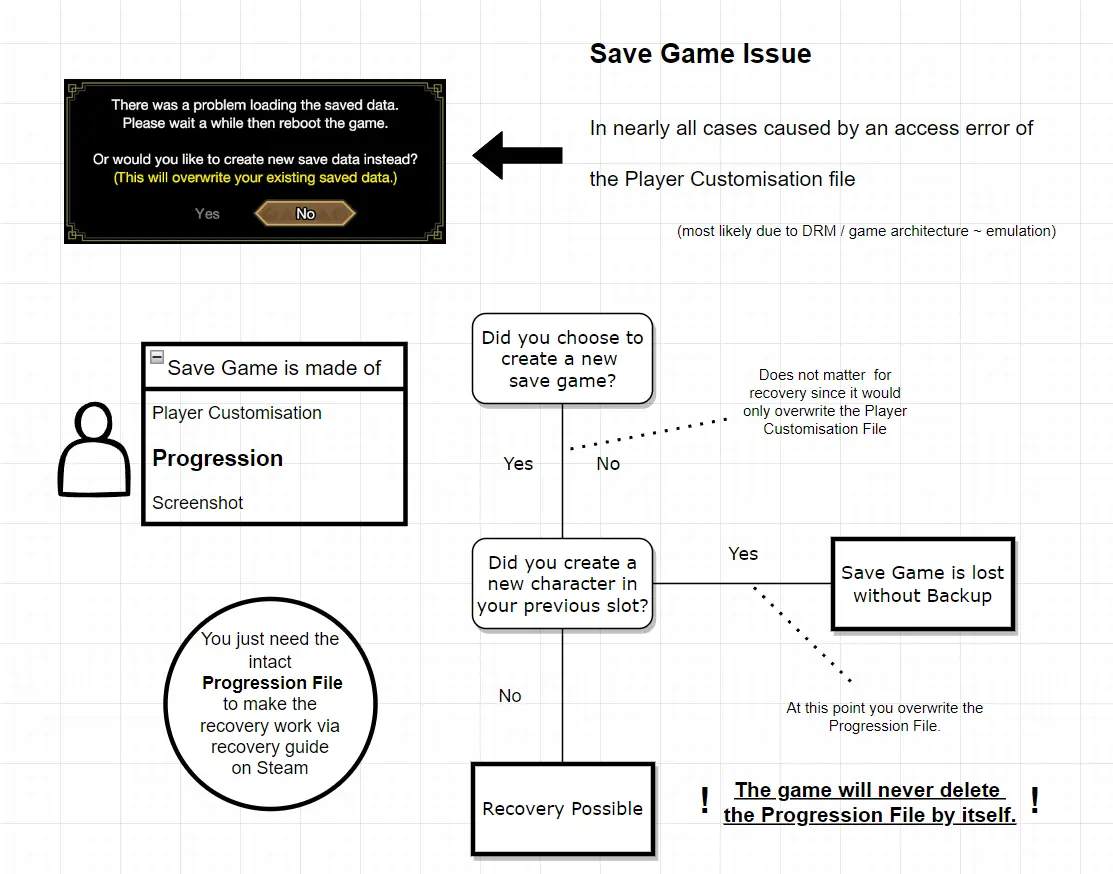
ダミーのゲームリカバリを保存します
0. 消す スチームクラウド ために モンスターハンターライズ (オプション, 推奨)
1. 進行ファイルを保護します data00*slot.bin, どちらかから スチームクラウド またはローカルストレージ, ファイルをどこかに安全な場所にコピーすることにより。 デスクトップ ほとんどの人にとって, Data001Slot.binだけです
ローカルセーブゲームストレージはこのようになります
C:\プログラムファイル (x86)\Steam\userdata\yourID\1446780\remote\win64_save\
テンプレートではなく、実際のIDを探してください “yourid” この例で
2. Delete the folder ..\Steam\userdata\yourID\1446780 and all of its content
3. PCを再起動します
4. Monster Hunter Rise PC/Steamバージョンをダウンロードします 3.9.1.0 セクションのメインガイドで説明されているように data00-1.binなしの修復
5. あなたを開きます モンスターハントライズ ゲームのフォルダー
6. ファイルを移動します re_chunk_000.pak と re_chunk_000.pak.patch_001.pak どこかに安全な場所 デスクトップ
6.1 アルバムのスクリーンショットをバックアップします スクリーンショット フォルダ (オプション)
7. あなたの他のすべてを削除します モンスターハントライズ ゲームフォルダー
8. ダウンロードされたゲームバージョンのすべてのファイルをコピーする 3.9.1.0 あなたの基準に モンスターハンターライズ ゲームフォルダー
ダウンロードされたゲームバージョンを見つけることができます 3.9.1.0 (デポ) Steamのサブフォルダー
..\Steam\steamapps\content\app_1446780\depot_1446781\
9. 打ち上げ モンスターハンターライズ 通常は経由で 蒸気, すべてを否定しながら 蒸気ゲームを更新しようとします
10. ゲームの古いバージョンで、あなたが望むキャラクターのデザインと名前を持つ最大3つのキャラクターを作成します; あなたが話した後、成功した創造は行われます エルダージョイント そして保存されました
それらが上書きされるので、バディのデザインを無視する
11. 新しく作成された保存ゲームファイルのバックアップを作成します。 data00-1.bin そして data00*slot.bin ファイル それらを呼び出したフォルダーにコピーします “MHRゲームの復元ベースを保存します” デスクトップ上
12. 新しく作成された保存ゲームファイルを上書きします。 data001slot.bin 進行ファイルを使用すると、復元する必要があります, ステップで確保しました 1.
13. あなたのすべてを削除します モンスターハントライズ ゲームフォルダー
14. オリジナルを移動します re_chunk_000.pak と re_chunk_000.pak.patch_001.pak 以前に移動したファイルはステップで 6. に戻る モンスターハントライズ ゲームフォルダー
15. ゲームのファイルを確認してください 蒸気 ファイルの整合性を確認し、不足しているファイルを再ダウンロードします, ゲームを最新バージョンに戻します
16. PCを再起動します
17. ゲームを起動し、復元するスロットを選択します
18. ゲームを保存して、メインメニューに戻ります
キャラクターの進行の回復が完了します!
これが今日私たちがこの目的で共有するすべてです モンスターハンターライズ ガイド. このガイドは元々、次の者によって作成および執筆されました。 アンジェル. このガイドを更新できなかった場合, これに従って最新のアップデートを見つけることができます リンク.